您想在 WordPress 中批量安排帖子吗?
WordPress 提供了安排帖子所需的一切,但如果您想一次快速安排多个草稿怎么办?当您有许多不同的文章等待发布时,批量调度会派上用场。
在本文中,我们将向您展示如何使用免费插件在 WordPress 中批量安排帖子。
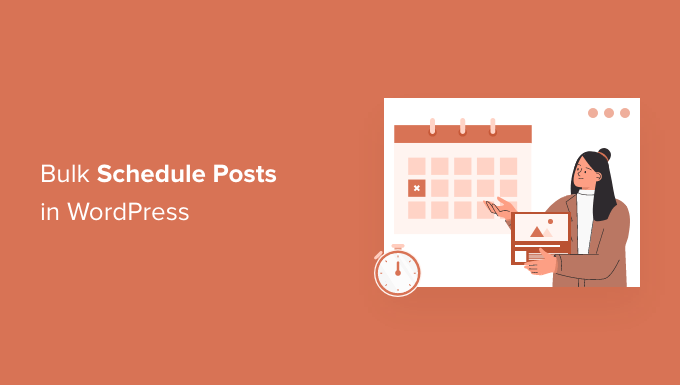
您何时需要批量安排 WordPress 帖子?
如果您是在博客上创建和管理内容的单一作者,那么您可以使用 WordPress 中的默认帖子计划功能轻松地安排您的博客帖子。
要安排帖子,只需选择右侧边栏中的“帖子”选项卡。然后,单击发布字段。这将打开一个日历,您可以在其中安排此帖子。
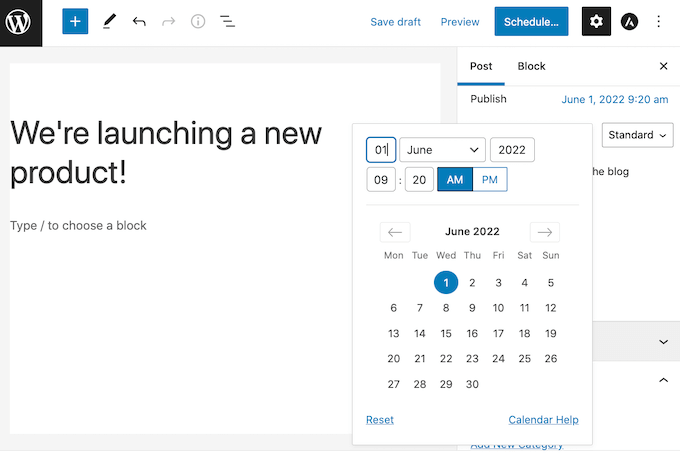
您甚至可以在 WordPress 仪表板中查看所有预定的帖子。
为此,请转到帖子 » 所有帖子。然后,您可以单击“计划”选项卡。这将显示您所有即将发布的帖子的列表,以及它们的预定发布日期。
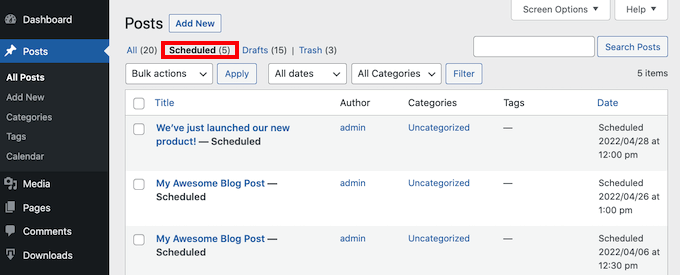
注意:您的预定帖子是否有时无法发布?请参阅我们的指南,了解如何修复 WordPress 中的“错过计划”发布错误。
但是,如果您需要安排多个帖子,则可能会有点耗时。
使用内置的 WordPress 计划功能,您需要单独打开每个帖子,然后选择发布日期和时间。
通过向 WordPress 添加批量计划功能,您可以一次快速轻松地安排大量帖子。这让您有更多时间花在增加流量和发展您的WordPress 博客上。
如果您有一个多作者博客,您可能还需要批量调度功能。当你与许多不同的作家一起工作时,一个明确的时间表可以让每个人都走上正轨。
话虽如此,让我们看看如何轻松地在 WordPress 中批量安排帖子。
批量安排 WordPress 帖子(分步指南)
在 WordPress 中批量安排帖子的最简单方法是使用编辑日历插件。这是一个免费的WordPress 插件,可让您使用简单的拖放来创建计划。
这个插件添加了一个日历视图,您可以在其中查看所有预定的帖子,并构建您的内容日历。
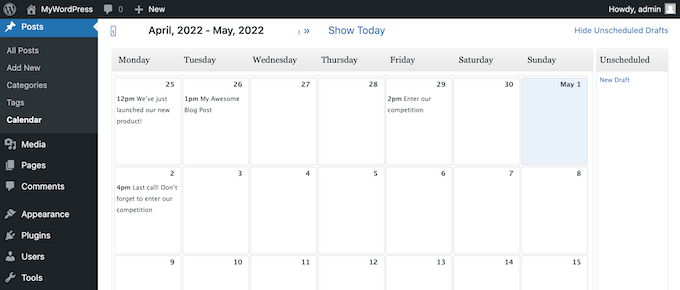
首先,您需要安装并激活编辑日历插件。如果您需要帮助,请参阅我们的关于如何安装 WordPress 插件的指南。
激活后,转到帖子»日历。您现在应该看到日历视图。
在屏幕的右上角,单击“显示未安排的草稿”链接。这将打开一个侧边栏,显示所有未安排的草稿。当侧边栏显示时,链接更改为“隐藏未安排的草稿”。
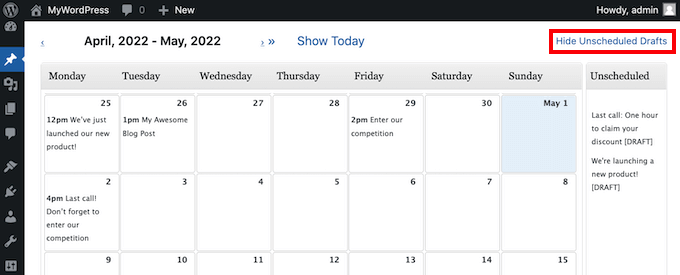
接下来,获取要添加到日程表中的草稿。您现在可以将此帖子放到日历中的任何一天。
默认情况下,编辑日历会将这篇文章安排在上午 9 点。
如果您想在其他时间发布,只需将鼠标悬停在帖子上即可。然后,单击快速编辑链接。
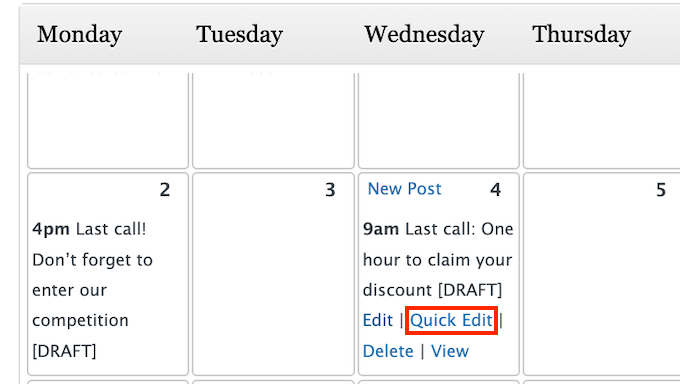
这将启动编辑日历弹出窗口。
在下拉列表中,您可以更改帖子上线的时间。
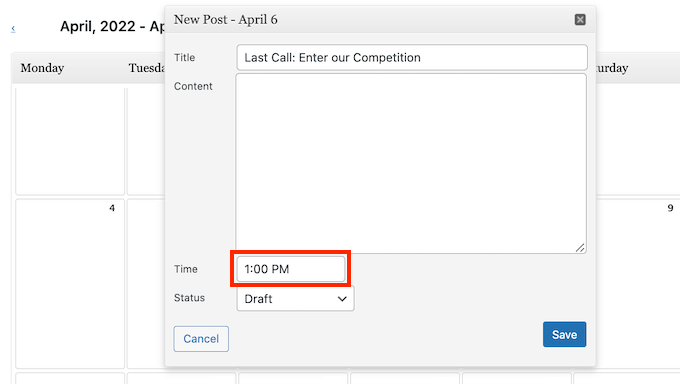
您现在可以重复这些步骤,批量安排所有草稿。
如何使用拖放更改您的日程安排
在一个完美的世界里,你会创建一次你的时间表,然后坚持下去。
实际上,情况并非总是如此。有时您可能需要更改您的日程安排或完全从日程安排中删除一个帖子。
如果您想更改帖子设置为上线的日期,则只需在日历中抓取该帖子并将其拖到新日期即可。
要删除已安排的帖子,请单击右上角的“显示未安排的草稿”链接。您现在可以将您的帖子拖放到“计划外草稿”侧边栏上。
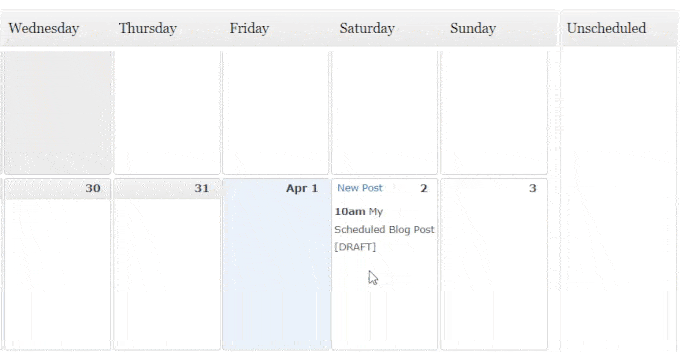
这是从您的日程安排中删除帖子的最佳方式。
将鼠标悬停在日历视图中的帖子上时,您可能已经注意到删除链接。这不仅会从您的日历中删除帖子,还会将帖子本身发送到您的垃圾箱文件夹。
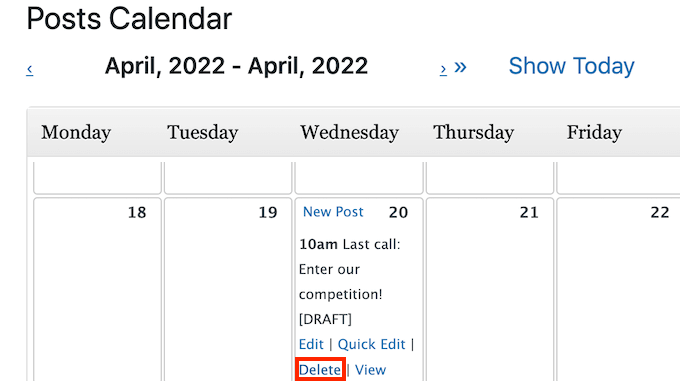
如果您想从日程中删除帖子而不完全删除它,请始终使用“未安排的草稿”侧边栏。
如何使用编辑日历创建和批量安排新草稿
如果您想集思广益,则编辑日历可以帮助您。
使用编辑日历插件在 WordPress 中批量安排草稿的另一种方法是在日历视图中创建新草稿。然后,您可以在日历中移动这些空草稿。
如果您与多个作者一起工作,这个技巧也可以派上用场。只需使用日历视图为您计划的所有帖子创建草稿,然后将这些草稿分配给您的作者。
通过这种方式,您可以确保每个人都确切地知道他们在做什么,以及这些帖子的到期时间。
要创建新帖子,只需将鼠标悬停在您计划发布此内容的日期上。然后,单击出现的新帖子链接。
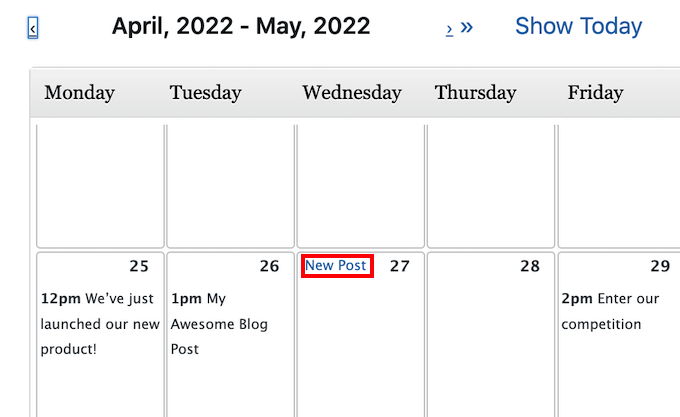
这将打开一个弹出窗口。首先,在“标题”字段中输入帖子的名称。
您还可以选择 WordPress 发布此内容的时间。
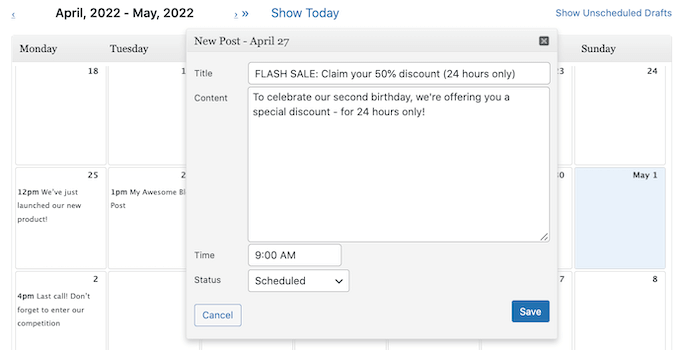
您以后可以随时更改日期和时间,因此不必担心第一次就做对了。
状态下拉菜单默认设置为草稿。这意味着编辑日历将创建一个草稿,而不会将其设置为在您选择的日期和时间自动上线。
如果您希望 WordPress 自动发布此帖子,请打开状态下拉菜单并选择已安排。
此弹出窗口甚至有一个内容区域,您可以在其中撰写帖子。
内容区域不包括您使用完整的 WordPress 帖子编辑器获得的格式设置,但它有助于添加帖子应涵盖的内容的快速摘要。
如果您需要使用完整的 WordPress 编辑器,那么编辑日历有一个方便的快捷方式。只需将鼠标悬停在日历视图中的帖子上即可。然后,单击编辑链接。
这将在标准 WordPress 编辑器中打开帖子。另一种选择是前往帖子»所有帖子。您现在可以找到您的新草稿,并打开它进行编辑。
我们希望本文能帮助您了解如何批量安排 WordPress 帖子。您可能还想查看我们关于如何获得免费电子邮件域的指南,或者我们为小型企业挑选的最佳薪资软件专家。